A sports league table is a great way to present the standings of teams and athletes in a league. It helps fans track the progress of their favorite clubs, compare stats, and visualize rankings in an easy-to-digest format.
If you run a sports website, blog, or even sell sports gear, adding a league table can make your content more engaging and informative.
In this tutorial, we’ll show you two simple ways to create a league table in WordPress — using the Plug-in Tableberg.
- Método 1: Copy & Paste the Ready-Made Pattern
- Método 2: Create a League Table from Scratch
Method 1: Copy & Paste the Ready-Made Pattern
Don’t want to build everything from scratch?
You can instantly add a beautiful, pre-designed Classificação da Premier League Table to your site using Tableberg’s Pattern Library.
Here’s how 👇
Step 1: Install the Tableberg Pro Plugin
Even though Tableberg has a versão gratuita, you’ll need the Versão Pro to access the ready-made patterns.
Get Tableberg Pro from the official website, install it, and activate your license.
Step 2: Visit the Pattern & Copy It
Go to this link: Premier League Standings Table Pattern and click on the “Copy Pattern” button on the page. The pattern will be copied automatically.
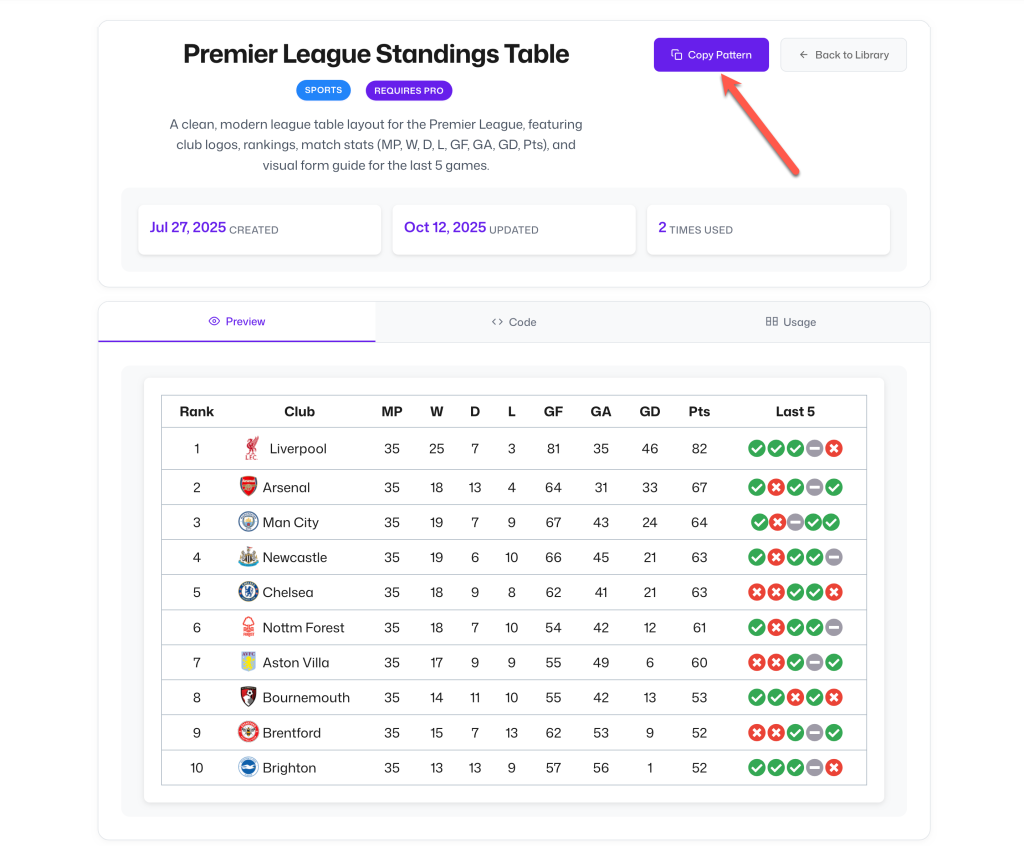
Step 3: Paste the Pattern into WordPress Block Editor
Now, open the post or page where you want to add your league table.
In the WordPress block editor (Gutenberg), paste (Ctrl/Cmd + V) — and the entire table will appear instantly.
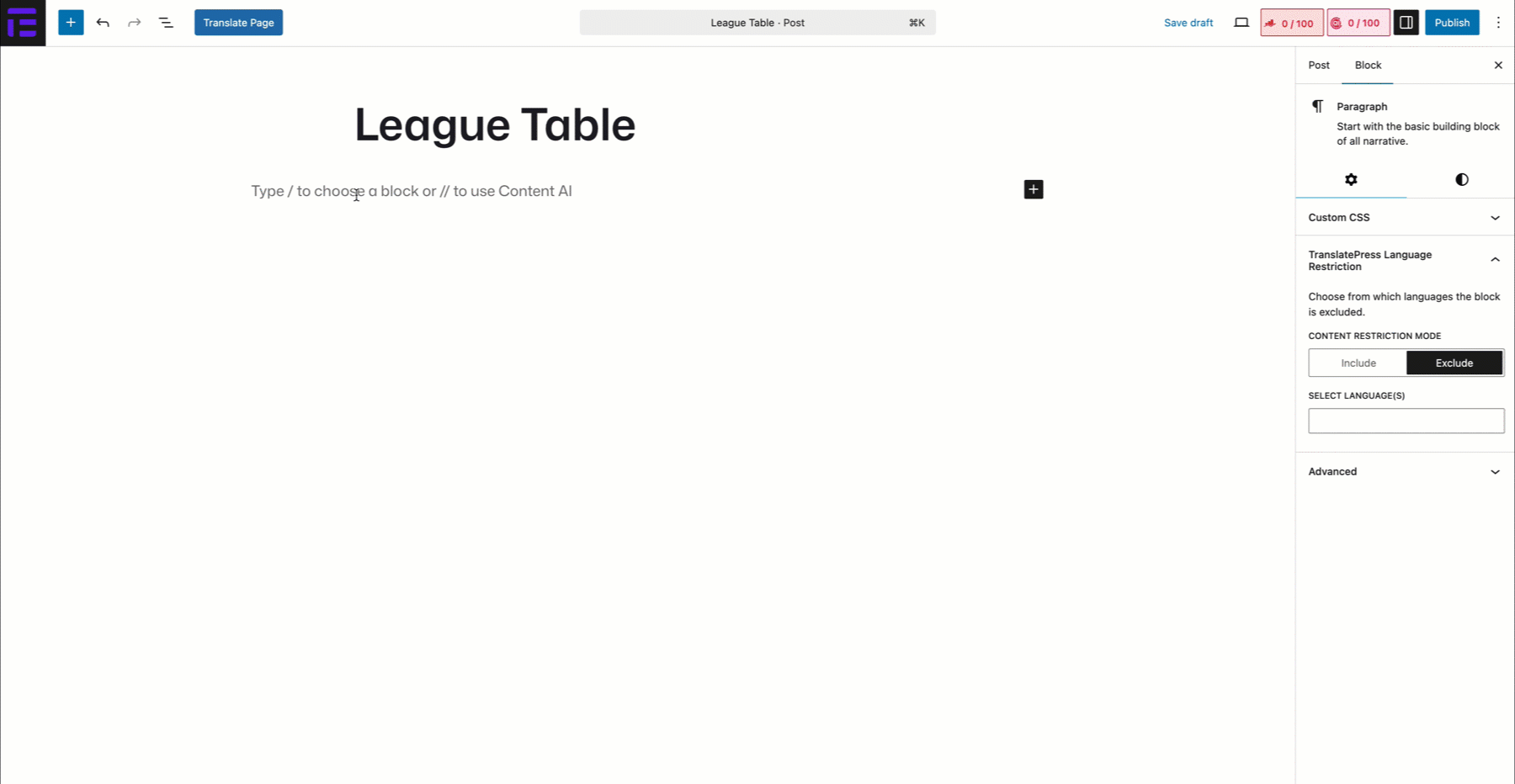
Etapa 4: Personalizar a tabela
You can easily:
- Replace the team names and logos
- Update match stats (Played, Won, Lost, Drawn, Points, etc.)
- Adjust colors, borders, or typography from the sidebar settings
- Add or remove rows and columns
That’s it — your League Table is ready in seconds without building it manually.
Method 2: Create a League Table from Scratch
If you prefer full control or want to design your own layout, follow this step-by-step process to create a league table manually.
Etapa 1: Instalar e ativar o plug-in Tableberg
Tableberg é um plug-in avançado de criação de tabelas. Sem uma ferramenta tão avançada, não é possível criar tabelas de classificação abrangentes apenas com o bloco de tabelas padrão do WordPress.
Para instalar o plug-in, vá para Plug-ins > Adicionar novo plug-in. Para obter o plugin, digite Tableberg na caixa de pesquisa. Instale e ative-o depois que ele aparecer abaixo.

Etapa 2: Adicione o bloco Tableberg ao seu editor de postagem/página
Abra o post/página em que você deseja criar a tabela de classificação. Localize e adicionar o bloco Tableberg pressionando o botão Ícone (+).

Defina o número da linha e da coluna como desejar. Para este tutorial, selecionaremos o número da linha e da coluna 6*11.
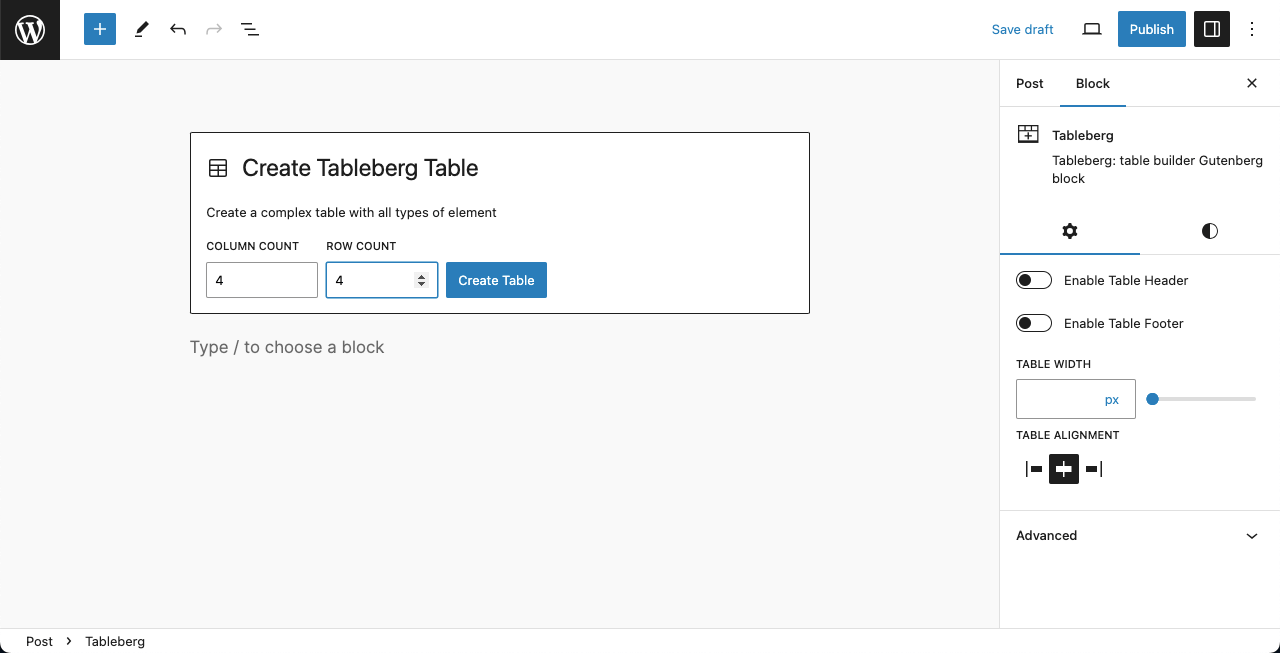
O layout da tabela está pronto. Em seguida, adicionaremos conteúdo a ele.

Etapa 3: Adicionar conteúdo à tabela
O tipo de conteúdo que você adiciona à tabela depende muito do tipo de esporte. Normalmente, o conteúdo de uma tabela da liga de futebol principal é posição, logotipo do clube, nome do clube, jogo disputado, saldo de gols, e pontos.
# Definir posição (Pos)
A equipe com mais pontos geralmente fica mais alta na classificação. Essa seção vem na coluna mais à esquerda de uma tabela. Você pode ver que criamos essa coluna na tabela.

# Adicionar logotipo e nomes de clubes
Queremos colocar o nome e o logotipo do clube sob o mesmo título de coluna. Portanto, as próximas duas células superiores da coluna precisam ser mescladas. Selecione-as pressionando Shift + Clique com o botão direito do mouse (Windows) ou CMD + Clique com o botão direito do mouse (Mac).
Em seguida, selecione Mesclar do Editar tabela na barra de ferramentas. Assista ao vídeo abaixo. Depois disso, alinhamos o título de forma centralizada.
Cada célula vem com um bloco Gutenberg. Ao clicar no bloco Ícone (+)Se você quiser, pode adicionar outros tipos de conteúdo à tabela. Para logotipos, selecionaremos o bloco de imagem.

Você pode ver que adicionamos logotipos de clubes à tabela. Não se preocupe se as imagens carregadas forem grandes. O TableBerg permite que você as personalize arrastando-as.

Em seguida, adicione os nomes dos clubes, respectivamente, ao lado das células do logotipo.

# Adicionar número da partida jogada, diferença de gols e pontos
Isso é simples. Da mesma forma que a posição, você pode adicionar o número de partidas disputadas, a diferença de gols e a quantidade de pontos de cada clube aqui também, com texto simples. Você pode ver como fizemos isso na imagem abaixo.

Etapa 04: Estilizar a mesa
Com o Tableberg, você pode adicionar vários níveis de estilização e personalização à sua tabela. Com a barra de ferramentas Gutenberg, você pode personalizar o alinhamento e ousadia do conteúdo da tabela.
Você pode ver que alinhamos centralmente e aplicamos negrito à maior parte do conteúdo da tabela.
Em seguida, você pode alterar o cor do texto e do plano de fundo, tipografia, tamanho da fonte, e dimensão da tabela na barra lateral direita. Espero que você possa fazer isso sozinho.

Etapa 05: Alterar a largura da tabela e as cores das linhas
Se você tiver muito conteúdo, talvez queira aumentar a largura da tabela. Selecione a tabela inteira clicando no botão Ícone do TableBerg na barra de ferramentas consecutivamente três vezes.
O Guia Configurações aparecerá na barra lateral direita, onde você encontrará a opção Largura da mesa opção. Você pode aumentar a largura da tabela definindo o valor aqui.

Venha para o Guia Estilos. Logo abaixo, você terá opções para alterar a cor de fundo das colunas das linhas pares e ímpares. Faça você mesmo.

Assim, você pode criar uma tabela de classificação no WordPress.
Tutorial em vídeo
Nota final!
As pessoas que gostam de esportes estão sempre interessadas em saber as atualizações de seus times e jogadores favoritos. Você pode criar uma tabela no WordPress e compartilhar seus links nas mídias sociais para que as pessoas venham explorar seu site.
Você pode criar tabelas para produtos de comércio eletrônico de forma semelhante com esse plug-in. Saiba mais Como criar uma tabela de comparação de produtos com o Tableberg.


